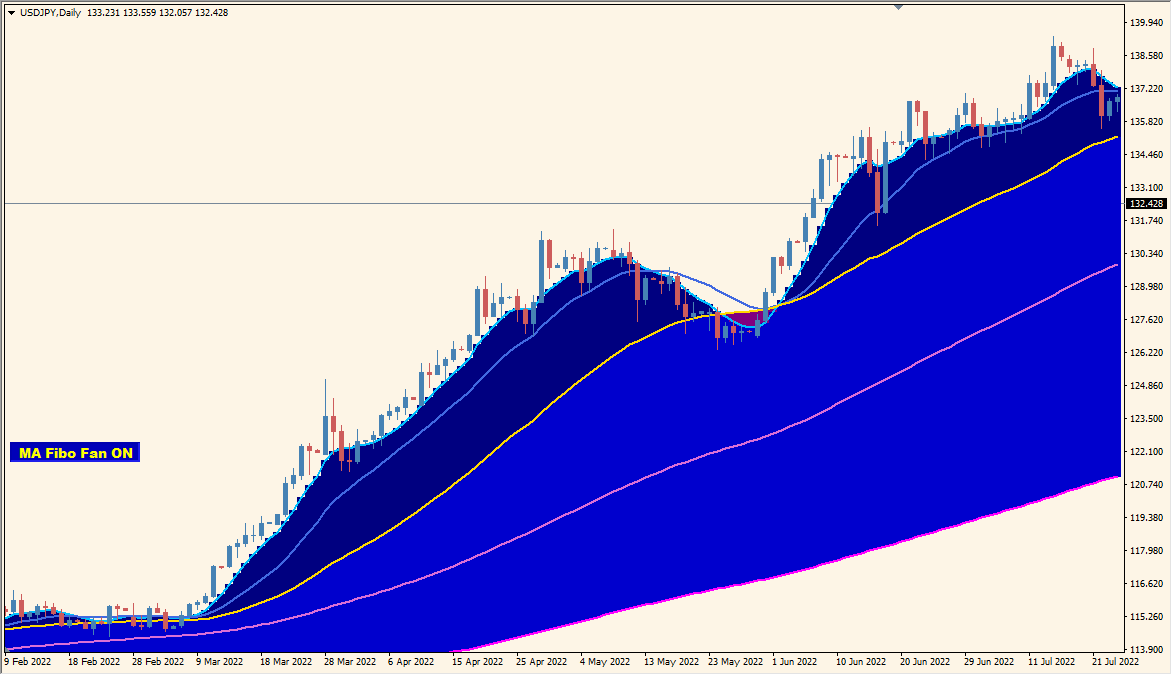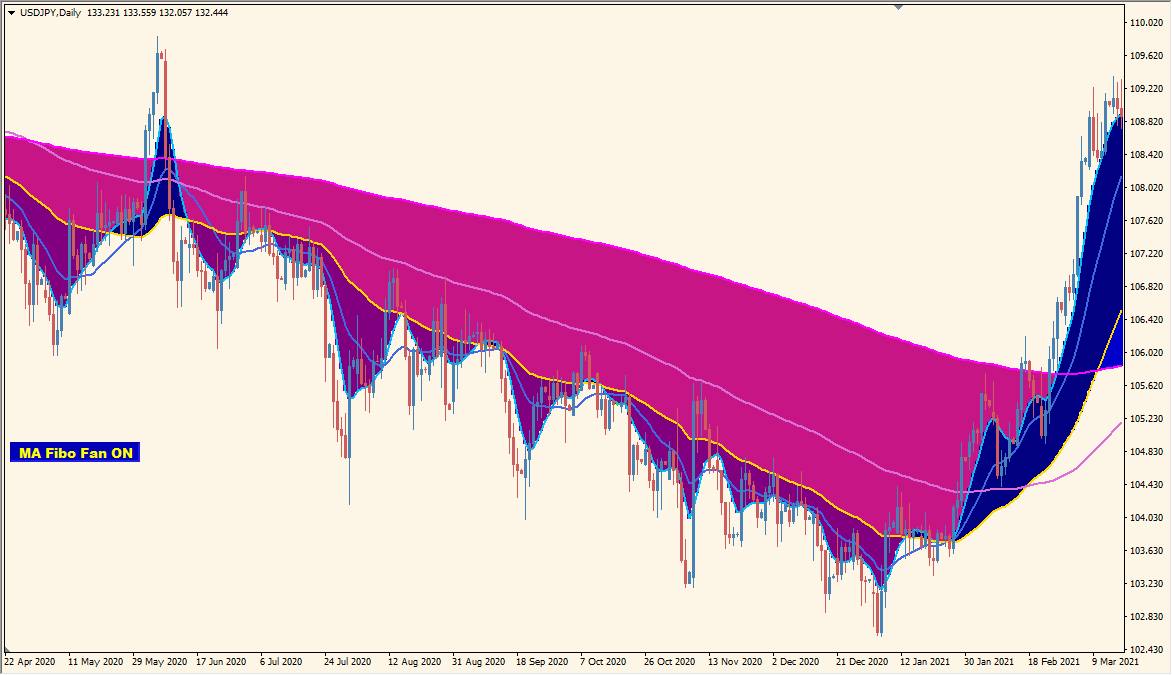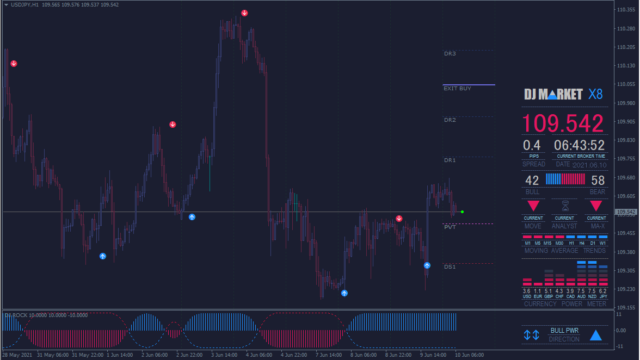サインなし 移動平均線系
ファイル形式 .ex4
5つの移動平均線を利用してトレンドを視覚的に判断してくれるインジケーターです。
4種類の色でトレンド方向と強弱を表示します。
MA Fibo Fan MTF AIS+TTインジケーターの利用方法
インジケーターと見方ですが、上方向が濃い青と薄い青、下方向が紫とピンクで、エントリーポイントとしては、同じ方向の色が2種類揃った時に順張りエントリーとなります。
また、2種類揃ってのトレンドが出ている最中に、反対方向の色が出現する時がありますが、これは色が1つならば押し目と判断で、2つ色が揃ったらトレンド転換なので損切りです。
マルチタイムフレームに対応しているので、ひとつ上の時間軸を表示させるとダマシが減って使いやすいです。
亀吉
色が付いたことでトレンドを見誤らなくなりましたな
たつお
初心者さんに使いやすいインジケーターですね
自分のトレードを自動化したい時。どんな業者に頼めばいいの?

EAやインジケーターを制作代行業者に注文する時の注意事項
色々なツール代行業者
検索サイトで「インジケーター 制作」や「MT4 格安 制作」といったワードでMT4のツール制作代行業者を検索...
MT4のパラメータ設定
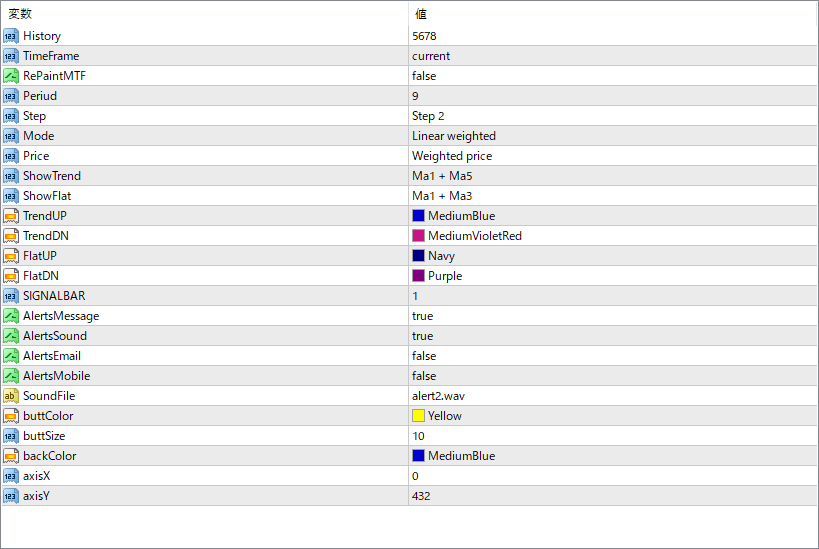
『TimeFrame』で表示時間軸を変更できます。
『ShowTrend』と『ShowFlat』で塗りつぶす移動平均線間の指定ができます。

★MT4インジケーター倉庫プレミア
MT4倉庫プレミアの入口はこちら
→倉庫プレミアのパスワードはこちらから
→倉庫...
インジケーターをMT4にインストールする方法
①インジケーターをダウンロードするとzipファイルでPCに保存されますので、そのフォルダを右クリックしてファイルを『展開』しておきます。
②フォルダの中に『mq4ファイル』または『ex4ファイル』がはいっていることを確認します。
③MT4を開いて、画面上部の『ファイル』→『データフォルダを開く』→『MQL4』→『Indicators』フォルダに②のファイルをいれます。(この時必ずフォルダからファイルをだして、ファイル単体でいれてください。)
④MT4を再起動すればMT4のナビゲータウィンドウに追加したインジケーターが表示されているので、チャートに適用すれば完了です。